在這個快節奏的現代生活中,WiFi幾乎成為我們日常生活中不可或缺的一部份。無論是刷朋友圈、看視訊,還是處理工作信件,我們都離不開穩定的網路連線。然而,很多人都遇到過這樣尷尬的情況:去朋友家做客,想連WiFi卻找不到密碼。直接問主人可能會顯得不太好意思,但又不想放棄上網的便利。這時,我們該怎麽辦呢?
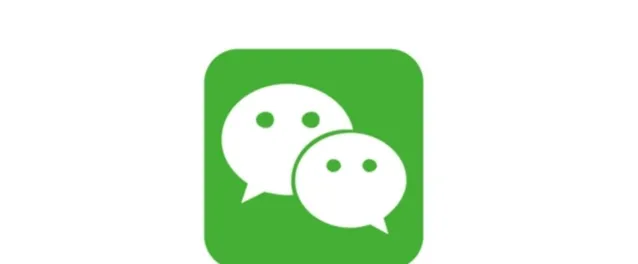
別擔心,其實有一個簡單而實用的小技巧,只需利用微信就能輕松檢視WiFi密碼!這個方法不僅簡單,而且非常隱蔽,完全不用尷尬地問主人要密碼。今天我就來教大家這個小竅門,讓你在朋友家、公司會議室甚至公共場所都能輕松連線WiFi,再也不用為找密碼發愁!
讓你輕松檢視WiFi密碼的秘密武器
在詳細介紹操作步驟之前,先給大家一個簡單的概念。你可能不知道,現在大部份的智慧型手機和無路線由器都支持生成WiFi連線的二維碼,而這個二維碼裏就包含了WiFi的密碼資訊。只要你已經連線過這個WiFi網路,那麽利用微信的掃一掃功能,就能輕松讀取出密碼,快來看看到底怎麽操作吧!
操作步驟詳解:一步步教你搞定WiFi密碼
1. 開啟手機設定,找到WiFi設定界面
首先,拿出你的手機,開啟「設定」套用。在設定選單中,找到「WiFi」或「無線網路」選項(不同品牌和系統的手機可能會有略微不同的描述)。點選進入後,你會看到當前已連線的WiFi網路列表。在這個列表中,找到你想檢視密碼的WiFi網路,點選其名稱進入詳細資訊界面。
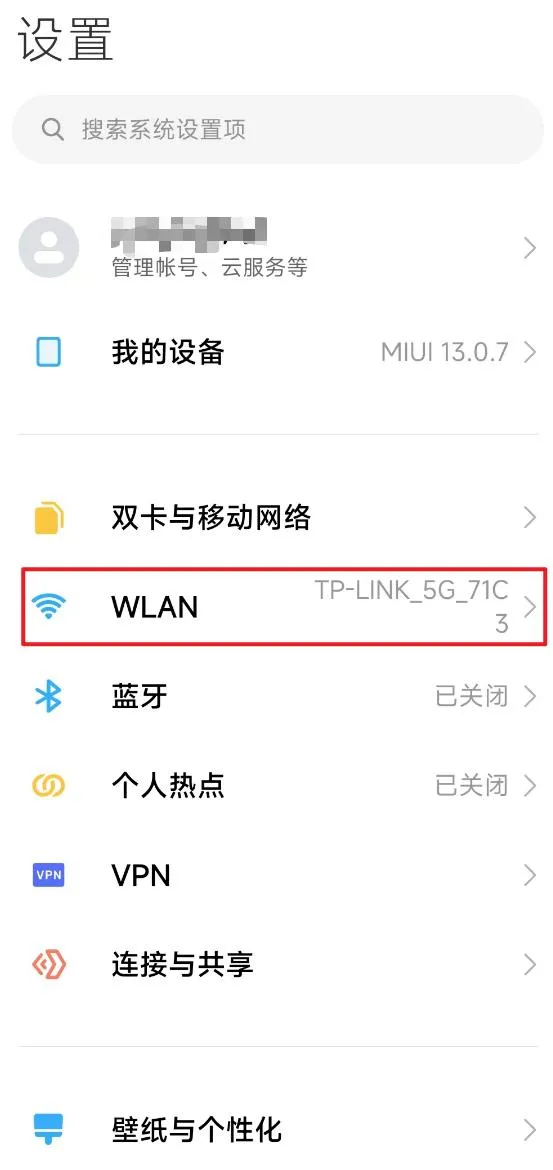
2. 點選已連線的WiFi網路,找到二維碼
進入WiFi網路詳情頁面後,你會發現螢幕上有一個二維碼。這個二維碼的作用就是分享WiFi資訊,只要透過這個二維碼,你的朋友就能輕松連線到這個WiFi網路,而無需手動輸入密碼。
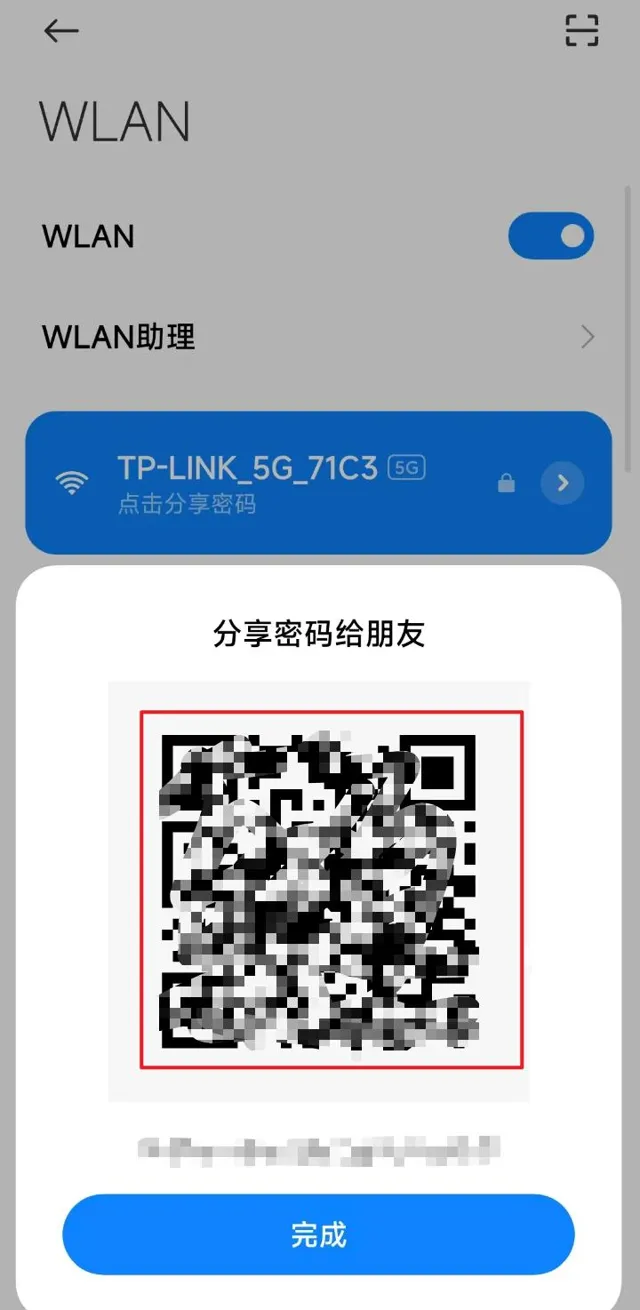
3. 用微信掃一掃二維碼
接下來,就是我們這篇文章的關鍵所在了——微信掃一掃功能。讓你的朋友開啟手機微信,找到「掃一掃」功能(通常在「發現」頁面)。對準二維碼進行掃描,幾秒鐘後,你的手機螢幕上就會顯示出一串英文數位字元。
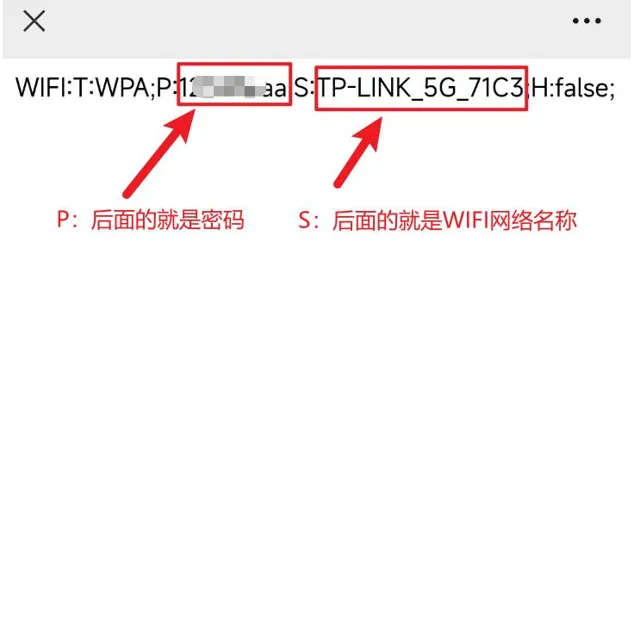
4. 獲取並復制WiFi密碼
當微信成功掃描二維碼後,螢幕上會顯示兩段字元。大寫字母「S」後面的字元是WiFi的網路名稱,而大寫字母「P」後面的字元則是WiFi密碼。這時候,你只需要長按WiFi密碼的那部份字元,然後選擇「復制」即可。
5. 返回WiFi設定界面,輸入密碼並連線
復制完WiFi密碼後,返回到手機的WiFi設定界面。找到你要連線的WiFi網路,點選進入連線界面,將剛剛復制的密碼貼上到密碼輸入框中,最後點選「連線」按鈕。恭喜你,現在你已經成功連線上了WiFi,再也不用尷尬地問主人要密碼了!
註意事項:使用小技巧時的幾個小提醒
雖然這個方法非常方便,但在使用時也有幾個小註意點,大家需要留意:
僅適用於已連線的WiFi網路:你只能檢視你已經連線過的WiFi網路的密碼。如果是從未連線過的網路,這個方法就不適用了。
需要微信的掃一掃功能:微信是這個方法的關鍵工具,所以確保你的朋友手機上有微信,並且能夠正常使用掃一掃功能。
二維碼資訊有限:有些情況下,二維碼中可能不會顯示完整的WiFi資訊,比如密碼被隱藏等。如果遇到這種情況,可能需要其他方法來獲取密碼。
總結:一招搞定WiFi密碼,讓生活更方便
透過以上幾個簡單的步驟,我們可以發現,其實檢視WiFi密碼並沒有想象中那麽復雜。只要掌握了這個小技巧,以後去朋友家做客或者在一些公共場所使用WiFi時,再也不用尷尬地詢問密碼了。這不僅提高了我們的生活便利性,也在某種程度上增加了安全性,畢竟有些情況下我們不願意直接暴露WiFi密碼給別人。
如果你覺得這個方法實用,不妨分享到朋友圈,或者推薦給身邊的朋友,讓更多人告別「找密碼」的煩惱!
現在,就拿起手機,試試這個方法吧,你會發現原來檢視WiFi密碼竟然如此輕松簡單!











